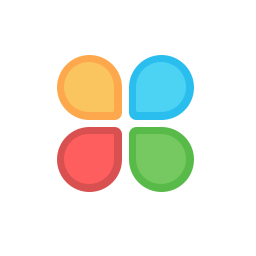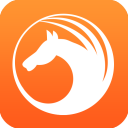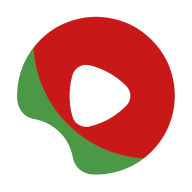轻松掌握:PC电脑版微信网页登录全攻略
作者:佚名 来源:未知 时间:2024-11-12
在现代社交中,微信已成为人们日常生活中不可或缺的一部分。无论是与朋友聊天、分享生活点滴,还是处理工作事务,微信都扮演着重要的角色。然而,对于需要在电脑上高效管理微信账户的用户来说,网页版微信登陆成为了一个便捷的选择。本文将详细介绍PC电脑网页版微信登陆的全过程,帮助用户轻松掌握这一技能。
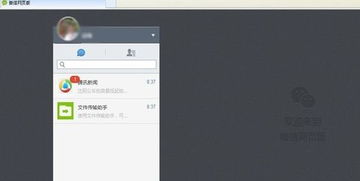
首先,我们需要了解的是,网页版微信是微信官方推出的一个在线使用版本,用户可以通过电脑浏览器直接访问,无需下载安装任何软件。这种方式不仅节省了电脑空间,还避免了因软件版本更新而带来的麻烦。接下来,我们就来一步步操作,实现PC电脑网页版微信的登陆。
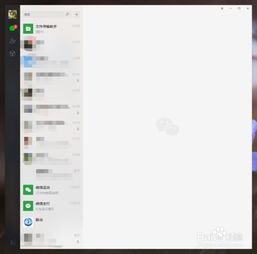
一、准备工作
在开始登陆之前,请确保您的电脑已连接到互联网,并且浏览器是最新版本。推荐使用谷歌浏览器、火狐浏览器或微软Edge浏览器,这些浏览器在兼容性和安全性方面表现较好。同时,您还需要准备好自己的微信号和密码,这是登陆网页版微信的必要条件。
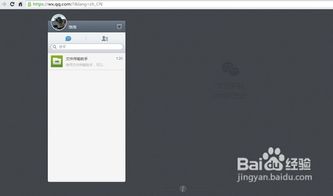
二、访问网页版微信
1. 打开您的电脑浏览器,在地址栏中输入“https://wx.qq.com/”或直接搜索“微信网页版”。
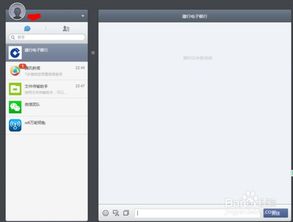
2. 进入微信网页版页面后,您会看到一个二维码界面,这个二维码是用于手机微信扫码登陆的。
三、手机微信扫码登陆
1. 拿出您的手机,打开微信应用。
2. 在微信主界面右上角,点击“+”号,选择“扫一扫”功能。
3. 将手机摄像头对准电脑屏幕上的二维码,确保扫描框完全覆盖二维码。
4. 手机屏幕上会显示“确认登录网页版微信”的提示,点击“登录”按钮。
四、完成登陆
当您在手机微信上点击“登录”后,电脑浏览器上的微信网页版页面会自动跳转,显示您的微信聊天记录列表。此时,您已经成功登陆网页版微信,可以在电脑上开始使用微信的各项功能了。
五、网页版微信功能介绍
登陆成功后,您会发现网页版微信的功能与手机版非常相似,但也有一些细微的差别。以下是网页版微信的一些主要功能介绍:
1. 聊天功能:您可以与好友进行文字、语音、图片、视频等多种形式的聊天。在聊天窗口中,点击输入框左侧的“+”号,可以选择发送文件、图片、表情等功能。
2. 通讯录管理:在网页版微信的左侧栏,您可以查看和管理您的微信通讯录。通过点击联系人头像或名称,可以快速发起聊天。
3. 群聊与公众号:与手机版一样,网页版微信也支持群聊和关注公众号。您可以在聊天列表中找到相应的群聊或公众号,进行消息查看和互动。
4. 文件传输:网页版微信支持文件传输功能,您可以将电脑上的文件直接拖拽到聊天窗口中发送给对方。同时,您也可以接收对方发送的文件,并保存在电脑上的指定位置。
5. 设置与退出:在网页版微信的右上角,有一个齿轮状的“设置”图标。点击它,您可以进行一些基本的设置操作,如修改聊天背景、调整字体大小等。要退出网页版微信,只需在“设置”中选择“退出登录”即可。
六、常见问题及解决方案
在使用网页版微信的过程中,您可能会遇到一些常见问题。以下是针对这些问题的解决方案:
1. 二维码无法扫描:请确保您的手机微信已经更新到最新版本,并且网络连接稳定。同时,检查电脑浏览器是否支持二维码扫描功能。如果问题依旧存在,尝试刷新网页或重新打开浏览器。
2. 无法接收消息:如果您发现网页版微信无法接收消息,请检查您的手机微信是否已开启“电脑端同步接收消息”功能。此外,还要确保您的网络连接正常,并且没有防火墙或安全软件阻止微信的运行。
3. 聊天记录不同步:网页版微信的聊天记录与手机版是实时同步的,但有时由于网络延迟或软件问题,可能会出现不同步的情况。此时,您可以尝试刷新网页或重新登录来解决问题。
4. 无法发送图片或文件:如果您在网页版微信中无法发送图片或文件,请检查您的文件大小是否超过了微信的限制。此外,还要确保您的浏览器支持文件拖拽功能,并且没有禁用相关插件。
七、安全注意事项
在使用网页版微信时,为了保障您的账户安全,请注意以下几点:
1. 保护二维码:请确保只有您自己能够扫描网页版微信的二维码。避免将二维码截图或分享给他人,以免造成账户被盗用的风险。
2. 及时退出登录:在您完成使用网页版微信后,请务必及时退出登录。这样可以避免他人在您离开电脑时继续使用您的微信账户。
3. 定期更换密码:为了增强账户的安全性,建议您定期更换微信密码,并避免使用过于简单的密码组合。
4. 警惕诈欺信息
- 上一篇: 追寻怀旧之旅:如何下载逃跑吧少年老版本
- 下一篇: 如何正确填写政审表